Mastercam常用画图技巧
Mastercam入门绘点命令使用方法!(2022-2)

Mastercam⼊门绘点命令使⽤⽅法!(2022-2)本篇⽂章主要是带新⼿朋友上⼿软件的基础操作,先从绘点命令开始进⾏⼀⼀学习,然后我以后会按照2D绘图、3D绘图、2D编程、3D编程这样⼀个顺序逐步给⼤家持续更新更好的学习内容绘点命令绘点命令的三种类型使⽤⽅式当选择进⼊绘点命令后,我们就可以依照绘图区的提⽰,选择绘点位置只需要将⿏标移⾄对应绘点位置单击⿏标左键,就可以完成对于点的绘制!动态绘点打开动态绘点命令后绘图区会提⽰选择直线、圆弧、曲线、曲⾯、实体⾯,在这⾥我就⽤到了直线,选择直线然后移动⿏标就可以在这条线上任意位置点击⿏标左键绘点!也可以在左侧命令菜单栏⾥⾯进⾏数值的输⼊!等分绘点选择⼀个图形或者⼀个串联图形绘制点图形距离:上图就是按照距离的⽅式,会从选择⽅向开始计算按照输⼊距离分布点的位置,尾部不⾜的距离不产⽣点图形。
点数:按照点数的⽅式输⼊的话是对图形进⾏点数的均分。
端点和节点端点:使⽤端点命令会在绘图区所有图形的端点创建点图形(如下图)节点:使⽤节点⾸先需要选择曲线(如上图)然后就可以在对应曲线的节点创建点图形!⼩圆⼼点使⽤⽅式(如下图)输⼊限定的圆弧半径-选中圆弧图形-Enter 会在⾃⼰输⼊半径控制圆⼼点的绘制例如:输⼊半径6 那么半径≤6的整圆将会在圆⼼绘制圆⼼点。
包括不完整圆弧:当选中此参数,那么选中的圆弧⾮整圆图形也会在圆⼼位置绘点删除圆弧:当选中此参数,符合限定的圆弧将会被删除,圆⼼点图形依旧创建圆周点使⽤⽅式(如下图)数量:⼩圆数量可以通过⾓度或者数量来控制基准点:更改选择最初绘图区选择位置,切换基准点直径:这⾥的直径指的是⼩圆围绕的⼤圆的直径起始⾓度:可控制⼩圆图形分布的开始⾓度类型:圆弧(⼩圆)点(分布点图形)两者(圆弧和圆⼼点同时绘制)圆弧直径:这⾥指的是⼩圆的圆弧直径中⼼点:选中此参数时,在中间⼤圆的圆⼼创建中⼼点参考圆:选中此参数时,中间⼤圆也绘制出来旋转轴:默认的旋转轴是围绕Z轴进⾏旋转,如果想让他围绕其他轴旋转可以在此选中,或者使⽤向量⾃定义旋转轴定向:图形分布⽅向的切换修改:移除可将不想要的图形分布提前移除,重置恢复未移除前效果尽⾃⼰最⼤的努⼒,抱最⼤的希望,作最坏的打算。
MasterCAM抛物线的画法
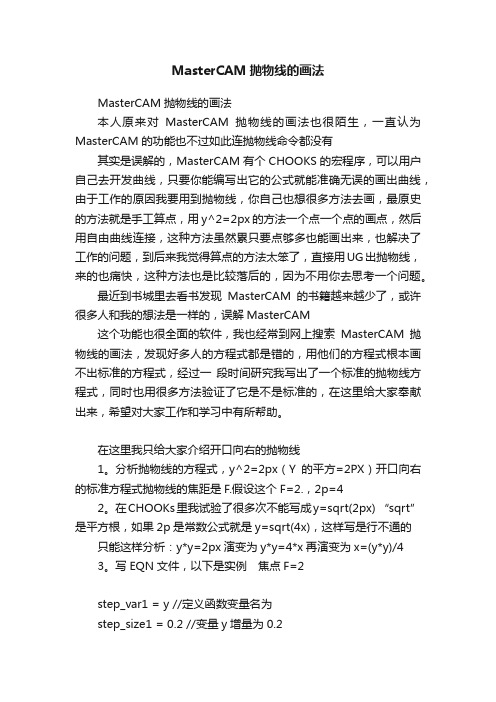
MasterCAM抛物线的画法MasterCAM抛物线的画法本人原来对MasterCAM抛物线的画法也很陌生,一直认为MasterCAM的功能也不过如此连抛物线命令都没有其实是误解的,MasterCAM有个CHOOKS的宏程序,可以用户自己去开发曲线,只要你能编写出它的公式就能准确无误的画出曲线,由于工作的原因我要用到抛物线,你自己也想很多方法去画,最原史的方法就是手工算点,用y^2=2px的方法一个点一个点的画点,然后用自由曲线连接,这种方法虽然累只要点够多也能画出来,也解决了工作的问题,到后来我觉得算点的方法太笨了,直接用UG出抛物线,来的也痛快,这种方法也是比较落后的,因为不用你去思考一个问题。
最近到书城里去看书发现MasterCAM的书籍越来越少了,或许很多人和我的想法是一样的,误解MasterCAM这个功能也很全面的软件,我也经常到网上搜索MasterCAM抛物线的画法,发现好多人的方程式都是错的,用他们的方程式根本画不出标准的方程式,经过一段时间研究我写出了一个标准的抛物线方程式,同时也用很多方法验证了它是不是标准的,在这里给大家奉献出来,希望对大家工作和学习中有所帮助。
在这里我只给大家介绍开口向右的抛物线1。
分析抛物线的方程式,y^2=2px(Y的平方=2PX)开口向右的标准方程式抛物线的焦距是F.假设这个F=2.,2p=42。
在CHOOKs里我试验了很多次不能写成y=sqrt(2px) “sqrt”是平方根,如果2p是常数公式就是y=sqrt(4x),这样写是行不通的只能这样分析:y*y=2px演变为y*y=4*x再演变为x=(y*y)/43。
写EQN文件,以下是实例焦点F=2step_var1 = y //定义函数变量名为step_size1 = 0.2 //变量y增量为0.2lower_limit1 = -10 // 定义变量的最小值upper_limit1 = 10 //定义变量的最大值geometry = lines //定义几何图形的类型为直线(用0.2的小线段逼近)angles = radians //定义角度单位为弧度origin = 0, 0, 0 //抛物线顶点x=(y*y)/4 //抛物线演变公式4.保存为PWX.eqn文件,放到CHOOKS文件夹5.调用函数方程绘图:单击设置运行用户宏程序,选中Fplot.dll从中找出文件名为“PWX.eqn”的文件。
MasterCAM绘图基础
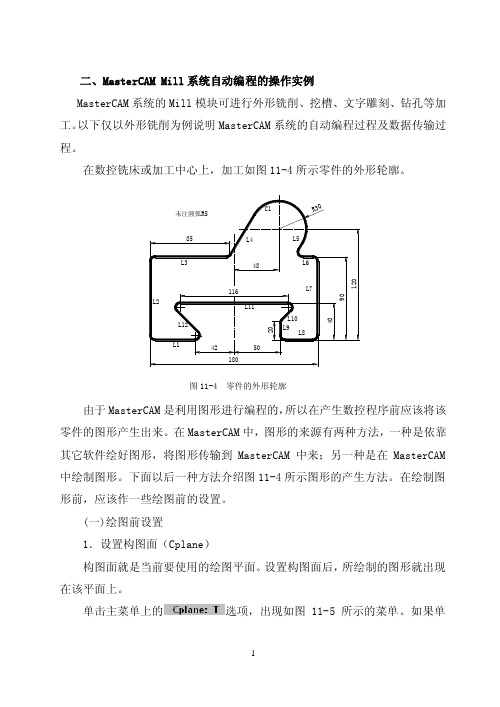
二、MasterCAM Mill 系统自动编程的操作实例MasterCAM 系统的Mill 模块可进行外形铣削、挖槽、文字雕刻、钻孔等加工。
以下仅以外形铣削为例说明MasterCAM 系统的自动编程过程及数据传输过程。
在数控铣床或加工中心上,加工如图11-4所示零件的外形轮廓。
1164250180R 39040120488520L1L2L3L4L5L6L7L8L9L10L11L12C1未注圆弧R5图11-4 零件的外形轮廓由于MasterCAM 是利用图形进行编程的,所以在产生数控程序前应该将该零件的图形产生出来。
在MasterCAM 中,图形的来源有两种方法,一种是依靠其它软件绘好图形,将图形传输到MasterCAM 中来;另一种是在MasterCAM 中绘制图形。
下面以后一种方法介绍图11-4所示图形的产生方法。
在绘制图形前,应该作一些绘图前的设置。
(一)绘图前设置1.设置构图面(Cplane )构图面就是当前要使用的绘图平面。
设置构图面后,所绘制的图形就出现在该平面上。
单击主菜单上的选项,出现如图11-5所示的菜单。
如果单【Front】(前视图,也称主视图),从现在起绘制的图开就出现在前视图上。
在该菜单中有许多选项,大多数用于三维绘图。
定义二维外形铣削时,最好将构图平面设置在【Top】(俯视图)上,因为不管设置在哪一构图平面,加工时都是针对XY平面的。
这里我们设置构图面为【Top】。
图11-5 设置构图面2.设置工作深度(construction depth)构图平面实际上只确定了绘图平面的方向,其位置并没有确定下来。
工作深度是指构图平面的Z轴的坐标值。
例如,前面设置了构图平面是【Top】,这时绘制的图形将出现在XY平面(Z=0)上,如果希望绘制的图形出现在Z=-10的平面上,Z=-10就是工作深度。
单击主菜单中的选项,然后选择屏幕上已在某个平面上的点或端点,也可以直接键入Z方向的坐标值,即可设置工作深度。
2___MasterCAM_X5_绘图基础
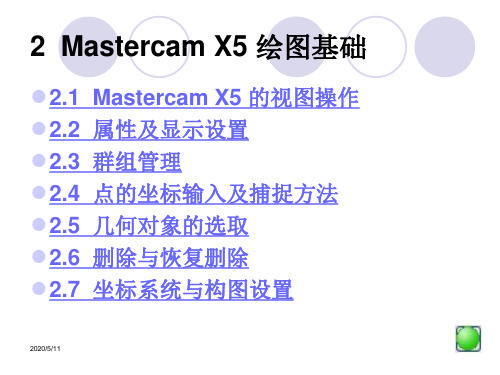
2016/9/15
12
2.4.3 点的智能捕捉
要实现几何图形上某些特征点 的智能捕捉,则应事先进行光标 自动抓点的设置。 通过单击自动抓点工具栏中的 “配置”按钮或从单击鼠标右键 的 快捷菜单中选择“自动抓点”命 令, 都将打开“光标自动抓点设置” 对 话框。
2016/9/15 13
2.4.4 点的强制捕捉
2 Mastercam X5 绘图基础
2.1 2.2 2.3 2.4 2.5 2.6 2.7
2016/9/15
Mastercam X5 的视图操作 属性及显示设置 群组管理 点的坐标输入及捕捉方法 几何对象的选取 删除与恢复删除 坐标系统与构图设置
1
2.1 Mastercam X5的视图操作
2016/9/15 21
2.7.2 设置视角、构图面及构图深度
通过改变视角可以从不同的方向观察图形; 通过设置构图面及构图深度可以将图形绘 制到所要求的构图面上。
1.设置视角 2.设置构图面 3.设置构图深度
2016/9/15
22
1.设置视角
图a为设置屏幕视角 为俯视图(TOP) 时的各坐标轴图标显 示。 图b为设置屏幕视角 为等角视图(ISO) 时的坐标轴图标显示。 图c为设置屏幕视角 为前视图(FRONT) 时的坐标轴图标显示。 图d为设置屏幕视角 为右视图(RIGHT SIDE)时的坐标轴 图标显示。 不同视角时WCS坐标轴的方向
2.1.1 2.1.2 2.1.3 2.1.4 2.1.5 视图缩放 视图平移 视图动态旋转 视图定向显示 视图多视窗显示
2016/9/15
2
2.1 Mastercam X5的视图操作(1)
MastercamX6绘图简易教程全解

Mastercam X6绘图教程X6绘图步骤:1.用X6软件打开三维文件(以igs格式为例)选择,在弹出窗口内选择文件选择需要加工的零件三维图打开。
打开后会看到很多无用的点框选全部绿点后按DELETE删除。
删除后整个图就显得没那么乱了。
3.设置坐标零点(实际加工时,对刀零点)这一步是比不可少的最为关键的一步我们可以看到屏幕中间位置有个小的XY坐标系(这个需要从系统设置里面调出来)接着开始设置加工零点:屏幕右下角有个WCS按钮,点一下,在弹出的菜单中选择“WCS图素定面”,然后选择你需要作为加工零点的面(选面的时候一定要看清楚鼠标是否选到想要的面),选好后出现新建视角,点确定。
这时坐标系就变到你所选的面,并以该面为Z轴零点。
但是该坐标系还不是最终的加工坐标系,为了同步到与实际加工相同的坐标系,那么,我们必须知道实际加工时对刀坐标系零点相对于零件上某一点的距离。
假设我们实际加工需要零件以图中方向摆放,且XY分别距离图中该点5mm为对刀零点。
一般导入的零件都是有倒角的,所以首先得提取出两个面的交点,用屏幕上方菜单栏“绘图”选项里面的“曲面曲线--所有曲线边界”命令将该点的两侧面轮廓提取出来,然后一直按回车键直到图中“选取曲面,实体或实体面”消失,这时能看到如图所示轮廓线变成绿色接着,使用菜单栏中“转换--投影”命令将两条相交的线投影出来,并用“编辑--修剪打断延伸”命令中的“延伸”,将两条线延伸到相交。
然后使用WCS按钮里面的“打开视角管理器”点箭头后,选择刚才的交点作为WCS原点。
那么屏幕视角就会变成如下图所示:如此还未达到我们需要的零件摆放角度,所以,得使用“转换--旋转”命令将零件旋转到我们以上假设的摆放角度。
接下来将绘图平面与刀具平面都同步成WCS坐标平面,屏幕底下状态栏点选“平面”在弹出的菜单栏中选择先以交点为端点分别沿XY方向画两条线,然后用“转换--单体补正”命令分别偏置5mm如图再使用WCS菜单的视角管理器将原点选到图中交点处到此,原点设置结束之后我们所有的绘图都将会在这个表面上进行。
MastercamX2实用教程第3章绘图基础

选取图素的方法
选择方式
串连:指多个首尾相连的线条构成的线条链。 窗选:指在选择图素时,用鼠标在绘图区单击指定
一点,并按住鼠标左键不松手,拖曳形成一个封闭 的矩形窗口区域,符合该区域条件(指“选择设置”) 的图素即被选中。 多边形选择:与窗口选择相类似,在选择图素时, 用鼠标在绘图区指定数点,拖拉出一个封闭多边形 区域,符合该区域条件的图素即被选中。 单体:在选择图素时,单击图素,图素即被选中。 区域选取:与串联选择相类似。区域选择必须为封 闭区域,而且必须首尾相接,区域选择的方法是在 封闭区域内单击一点,即可选中包围该点的形成封 闭的所有图素。 向量:在绘图区连续指定数点,系统在这些点之间 按顺序建立矢量,形成围栏(不必封闭),则与围栏 相交的图素被选中。
重点和难点
点的指定方法 选择编辑图素 缩放视图 设置构图平面
点的指定方法
点的位置存在以下几种情况:
对点的位置没有明确要求:在绘图区的任意 位置直接单击鼠标左键,指定一点作为该点 的位置。
知道点的坐标值:通过“自动抓点”工具栏, 分别在X、Y、Z编辑框中输入相应坐标值, 然后按下回车键即可指定该点。
虽然点的坐标值未知,但对该点有明确的位 置要求。使用Mastercam的捕捉点功能进 行捕捉。
点的指定方法
自动捕捉
在命令提示“指定点的位置”时,光标移动 到图素的特征点附近,系统将自动捕捉该特 征点。
特征点是构成一个图素的关键点,如直线的 端点和中点;圆弧的圆心、中间点、起始端 点、终止端点以及1/4圆点;点到线的垂足 点;直线到圆弧的切点;线与线的交点,等 等。
mastercamx6自学教程-案例解析
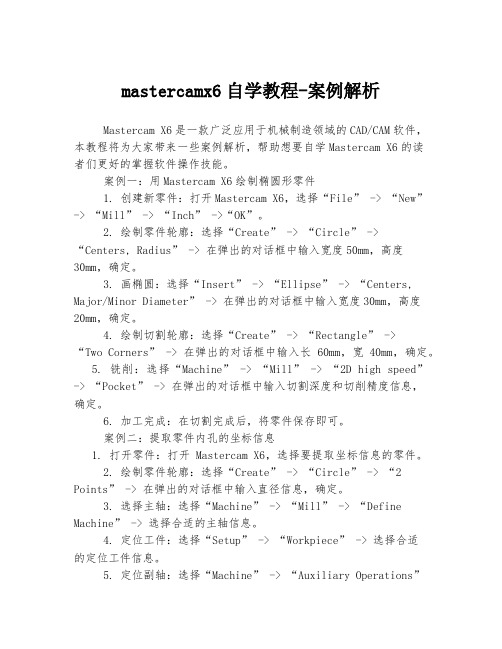
mastercamx6自学教程-案例解析Mastercam X6是一款广泛应用于机械制造领域的CAD/CAM软件,本教程将为大家带来一些案例解析,帮助想要自学Mastercam X6的读者们更好的掌握软件操作技能。
案例一:用Mastercam X6绘制椭圆形零件1. 创建新零件:打开Mastercam X6,选择“File” -> “New” -> “Mill” -> “Inch” ->“OK”。
2. 绘制零件轮廓:选择“Create” -> “Circle” -> “Centers, Radius” -> 在弹出的对话框中输入宽度50mm,高度30mm,确定。
3. 画椭圆:选择“Insert” -> “Ellipse” -> “Centers, Major/Minor Diameter” -> 在弹出的对话框中输入宽度30mm,高度20mm,确定。
4. 绘制切割轮廓:选择“Create” -> “Rectangle” ->“Two Corners” -> 在弹出的对话框中输入长60mm,宽40mm,确定。
5. 铣削:选择“Machine” -> “Mill” -> “2D high speed” -> “Pocket” -> 在弹出的对话框中输入切割深度和切削精度信息,确定。
6. 加工完成:在切割完成后,将零件保存即可。
案例二:提取零件内孔的坐标信息1. 打开零件:打开Mastercam X6,选择要提取坐标信息的零件。
2. 绘制零件轮廓:选择“Create” -> “Circle” -> “2 Points” -> 在弹出的对话框中输入直径信息,确定。
3. 选择主轴:选择“Machine” -> “Mill” -> “Define Machine” -> 选择合适的主轴信息。
MasterCAM绘图基本操作

图 形 视 角 的 操 作
键盘光标键平移 Alt+键盘光标键旋转 End键自动旋转 PageUP自动放大 PageDown缩小
两 种 坐 标 法 式 及 输 入 方 方
Cartesian——直角坐标 Polar——极坐标:长度+角度
极坐标构图常识:
画直线——起点为原点,正水平轴 为0度,逆时针算角度 画圆弧——圆心为原点,有不同的 构造方式。
关机及文件存档:
认 识 MasterCAM MasterCAM MasterCAM MasterCAM
习惯上与通用的Windows程序 不完全一样 关机用右上角的“X”,也可从 “File”中退出 在退出前,要确定档案的保存, 存档时可指定合适的路径
MasterCAM指令是分层列出的,单击 选项后会出现级联菜单,一直选择 至命令完成 选取指令时,移动光标至所选项上 反白,单击左键选中,也可用菜单 热键
MasterCAM讲稿 讲稿
第一章
第二节:MasterCAM绘图基本操作 第二节:MasterCAM绘图基本操作
肖 耘 亚 2003年2月26日
MasterCAM的用途
引 子
由CAD部分在计算机上进行图形设计 (三维电子模型),然后在CAM环节 编制刀具路径(NCI),通过后处理转 换成NC程序(G代码指令),传送至 数控机床立即可以加工(DNC)。 CAD/CAM集成,大大节省时间、资源、 成本,提高效率和质量
MasterCAM MasterCAM 的 指 令 操 作 方 式
辅助菜单区的两个常用按钮:
Backup:返回(上一层),可用 “ESC”键代替 MainMenu:回主菜单
各主项的功能介绍:
主 菜 单 介 绍
- 1、下载文档前请自行甄别文档内容的完整性,平台不提供额外的编辑、内容补充、找答案等附加服务。
- 2、"仅部分预览"的文档,不可在线预览部分如存在完整性等问题,可反馈申请退款(可完整预览的文档不适用该条件!)。
- 3、如文档侵犯您的权益,请联系客服反馈,我们会尽快为您处理(人工客服工作时间:9:00-18:30)。
Mastercam常用画图技巧
一画图步骤:
首先消化图纸,弄清图纸所要表达的几何形状,主要的模具结构,主要曲面的构面方法,方可以着手画图。
先正视图,然后在上面画各种剖面,表达主要尺寸,搭好线架构,再构几种曲面,着色看效果,修改不合要求的地方。
消化图→画正视图→画剖视图→构全貌→着色→完成。
各种面构建完后,立体图就算画好了,将图移到分中位置,即图形中心移到坐标原点位置,图形最高移到Z=0点,乘以缩水率,存档。
一般这个图可以做铜公了。
铜公图在前或者边视图与旋转180o后。
加上分型面,前模原身留出的部分,就变成了前模图。
铜公图缩去料位,加上分型面,后模厚身留的部分,就变成了后模图,如果料位是均匀的,只要在加工时将加工余量高成负料主可以了,不用改图。
二常用画图技巧。
Mastercam常用的构图法有直纹(ruled
surface),扫描(swept),昆氏(coons),举升(lofted),牵引(draft),旋转(ruled)。
直纹曲面的特点是二条曲线扫描,一圈的形状就是相同的,如剖切线是圆弧,则圆的大小,圆心的Z值,半径都要一样才可以扫描,是一种规则曲面,
昆氏曲面是由封闭,边界构成的面,是一种应用广泛的不规则曲面。
举升曲面也是一种不规则曲面,但它只能控制一个方向,如要控制另外一个方向。
则只有增加曲线的密度,在一些特殊的地方,如刀,勺,叉,鹅蛋形,飞机等,用举升面可以方便地构出而来。
旋转曲面是一种规则曲面,用于加转体。
牵引曲面常用于画出模斜度。
交角的处理。
对于三个面相交的角部处理是经常碰到的构面难题,对于这种情况,一般常用的方法有三种
1)倒固定圆角
2)倒变R圆角。
一般不用BEND连接方法。
要注意的是要在大R角上倒小R角,不要在小R角倒大R角。
三面倒圆面的交面处理,先找出倒角面的边界线,再找出边界线的交点,将它连成线,然后修剪相交面,类似另外两个面。
最后找出边界作成昆氏面。
三曲面修剪
曲面的修剪是构建立体图的另一个难题,象倒圆角时常常修剪不好,有几条技巧:
a不要用面修剪曲面,而必用曲线,象倒圆角时找出圆角面的边界线,
b用边界线去修剪。
检查法线方向- view/norm 如果不能修剪请改变它的视图
c修剪面的曲面线要大于面,而且曲线不要刚好在面的边界上。
d选择合理的构图面,变换不同的构图面修剪。
e将允许的误差改大一些。
检查公差-曲面-options-chord height 加大公差
f有时要反复多试一试,看能不能剪掉。
g将曲线近似转换成直线圆弧,有时也可以修剪,mastercam修剪的功能是比较差的,但是反复试,多用用种方法,耐心点也是可以修剪的。
h串联线是否封闭-若不能,熔接曲线,修剪到点,至使能够串联
i是否有孔-若有孔,可以先把它填补起来。
